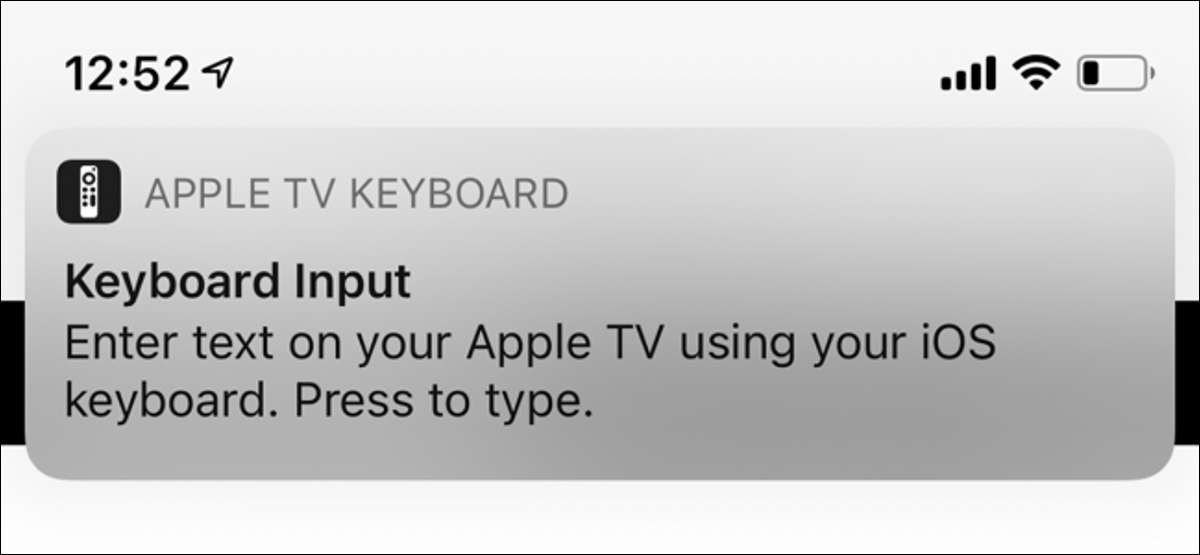
Puede usar su iPhone o iPad como un teclado para escribir texto en un Apple TV. Esta funcionalidad se implementa a través de una notificación PUSH, que aparece cada vez que el Apple TV espera para la entrada del teclado. Si no desea que aparezca esta notificación en un dispositivo, aquí es cómo deshabilitarlo.
Deshabilitando la notificación del teclado de Apple TV
La notificación del teclado de Apple TV solo aparecerá en dispositivos vinculados a la misma ID de Apple que está en uso en su Apple TV. Aparecerá tanto en iPhones como en iPads. Si tiene ambos dispositivos en la misma habitación, puede encontrarlo un poco abrumador.
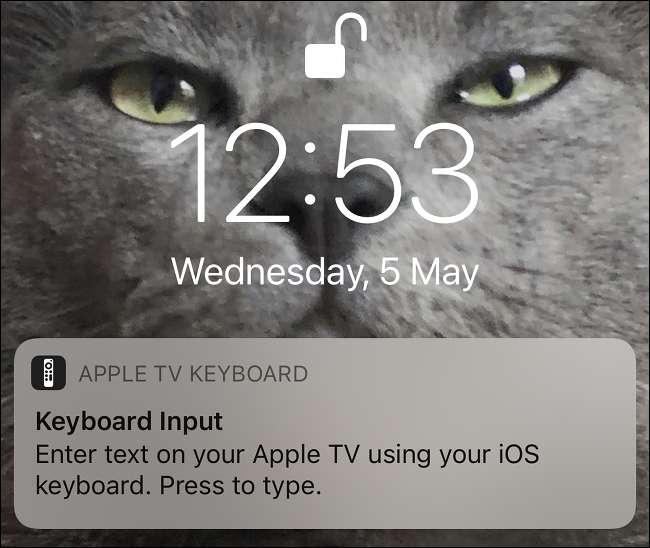
Una solución podría ser deshabilitarla para un dispositivo en particular, como su iPad, mientras lo dejó habilitado en su iPhone. Si todavía estás sacudiendo un iPod touch, también puedes usar eso.
Para deshabilitar la notificación en un dispositivo en particular, abra la aplicación Configuración en el dispositivo y toque "Notificaciones".
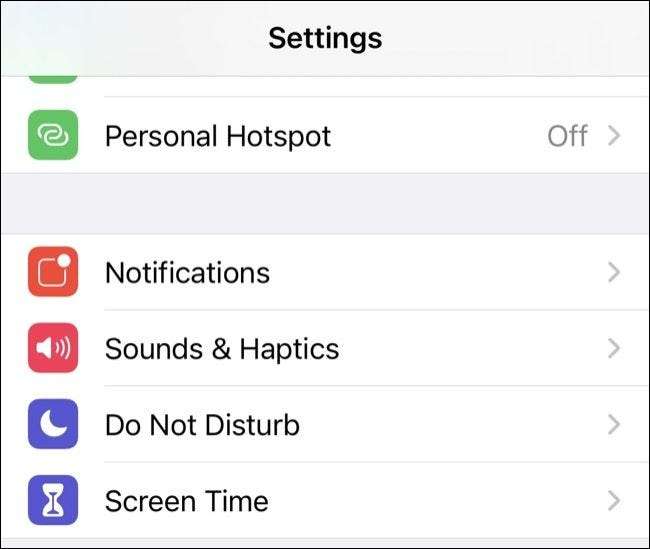
Desde aquí, desplácese hacia abajo hasta que encuentre "Teclado de Apple TV" en la lista. Tócalo.
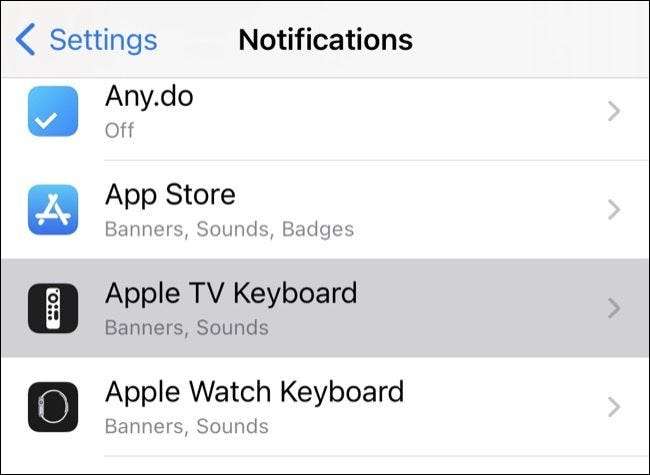
Ahora puede personalizar cómo se muestra la notificación. Para deshabilitarlo por completo, desmarque "Permitir notificaciones". No volverá a ver la notificación en este dispositivo en particular.
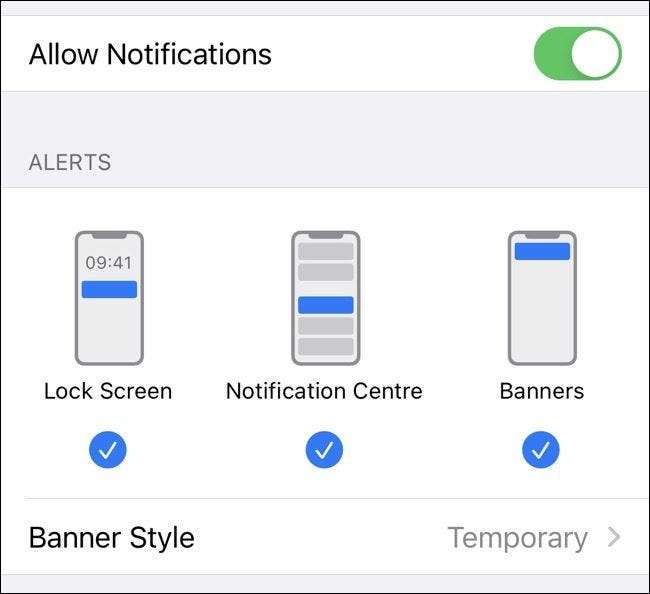
Una mejor opción podría ser deshabilitar "banners" para que la notificación no aparezca en la parte superior de la pantalla, pero aún se puede acceder desde su pantalla de bloqueo o centro de notificación. Tenga en cuenta que la notificación se retira una vez que el Apple TV ya no está aceptando la entrada del teclado, por lo que no tendrá que descartarlo manualmente.
Si alguna vez desea deshacer este cambio y recuperar la notificación del teclado, regrese a esta pantalla y vuelva a tomar las opciones de notificación que desea usar.
Otras opciones para ingresar texto en un Apple TV
Usar su iPhone o iPad para ingresar texto en un Apple TV es una experiencia muy superior para usar el control remoto de Apple TV para ingresar letras de palabras por carta. Pero no olvides eso El control remoto tiene un micrófono en él. , y eso funciona ideal para la entrada de texto.
Puede usarlo donde sea que el Apple TV muestre un campo de entrada de texto manteniendo presionado el botón SIRI, que parece un micrófono. Mantenga presionado el botón mientras desee hablar, y luego libérelo para terminar. Siri convertirá lo que digas en texto escrito. El dictado de voz moderno no es perfecto, ¡pero es bastante bueno!
Si está buscando otra solución, tenga en cuenta que puede combinar casi cualquier teclado Bluetooth con su Apple TV. A continuación, puede obtener esa experiencia de mecanografía completa de teclado. Este es el mismo proceso que emparejando un controlador de xbox o un Controlador PS4 con su Apple TV .
RELACIONADO: 14 Consejos remotos de Apple TV y trucos que debe saber







